みなさんこんにちは。
副業ブロガーのソルです。
※ブログの毎日更新は308記事目です。
WordPress(ワードプレス)でブログを運営するとなればプラグインは必要不可欠です。
プラグインというのは「アプリ」のようなもので、あなたのブログの機能を拡張するためのものです。
最初のうちは

どのプラグインを使えばいいの?
という感じで、ネットで調べてとりあえずプラグインをインストールする・・・という状態だと思います。
しかし、プラグインにはテーマとの相性もありますし、そもそもあなたにとって必要ない可能性もあります。
今回の記事では、それぞれのプラグインの役割と、どんな状況でプラグインをインストールすべきなのかを解説していきます。
プラグインの役割をきちんと理解した上で、あなたに必要なプラグインをインストールしましょう。
というわけで、今回の記事では
- WordPress(ワードプレス)のプラグインについて解説
- 絶対にインストールすべきプラグインを解説
- テーマによっては必要となるプラグインを解説
- 場合によっては必要となるプラグインを解説
上記4つについてお話しします。
今回の記事は以下の人向けです。
- ワードプレスのオススメのプラグインを知りたい人
- ワードプレスでブログを始めたばかりの人
- プラグインの役割を分かっていな人
WordPress(ワードプレス)のプラグインについて解説
それではまず、WordPress(ワードプレス)のプラグインについて解説します。
冒頭でもお話しした通り、プラグインというのは、簡単にいうと「アプリ」のようなものであり、あなたのワードプレスの機能を拡張するために使うものです。
例えば、
- サイトに目次を表示する
- サイトの表示速度を早くする
- 自動でバックアップを作る
など、色んな役割のプラグインがあります。
その1:インストール方法について
プラグインのインストール方法はとても簡単です。
WordPress(ワードプレス)のダッシュボードに移動し、プラグイン→新規追加をクリックします。
そして、検索窓に目的のプラグインの名称を入力すると・・・自動的に検索結果が表示されます。
ここで必要なプラグインをインストールし、最後に有効化のボタンを押せば完了です。
よく「有効化」を押し忘れる人が多いので注意しましょう。
インストールするだけではプラグインは有効になりません!
プラグインによっては、有効化するだけでOKのものと、有効化した後に設定が必要なプラグインがあります。
その2:プラグインの注意点
プラグインをインストールするときの注意点ですが・・・
プラグインはインストールしまくればいいというものではありません。
あなたのパソコンやスマホもそうですが、アプリだらけだと容量が重たくて動作も遅くなってしまいますよね?
プラグインもこれと同じで、プラグインを大量にインストールしてしまうと、サイトの表示速度が遅くなる原因につながります。(サイトのSEO評価が下がる)
なので、あなたにとって必要最小限のプラグインだけをインストールしましょう。
その3:テーマ機能との重複
WordPress(ワードプレス)の機能を拡張できる便利なプラグインですが、お使いのテーマによっては相性が悪かったり、機能が被ってしまうこともあります。
例えばですが、SEOのプラグインといえば「All in one SEO Pack」が非常に有名ですが、SANGOなどのテーマはこれらと同等の機能が備わっているので、プラグインを有効化すると機能が被ります。
また、その他にも人気かつ多くの人が使っているであろうプラグインは
- AddQuicktag
- All in one SEO Pack
- BJ Lazy Load
- Easy Table of Contents
- Font Awesome
- Scripts-To-Footer
- WP Fastest Cache
などですが、私が使っているテーマ「SWELL」だと、これらの機能は全て備わっているので役割が被ってしまいます。
なので、あなたがお使いのテーマによって、必要なプラグイン・不要なプラグインが変わってきます。
各テーマの公式サイトには推奨プラグインと非推奨プラグインが記載されているかと思いますので、必ずテーマの公式サイトにも目を通しましょう!
絶対にインストールすべきプラグインを解説
というわけで、ここからはWordPress(ワードプレス)でブログを運営するなら絶対にインストールすべきプラグインを解説します。
Autoptimize
まずはAutoptimizeです。
このプラグインはコードを自動で最適化してくれるプラグインです。
私もプログラミングに詳しいわけではないので何とも言えないのですが・・・簡単にいうと、
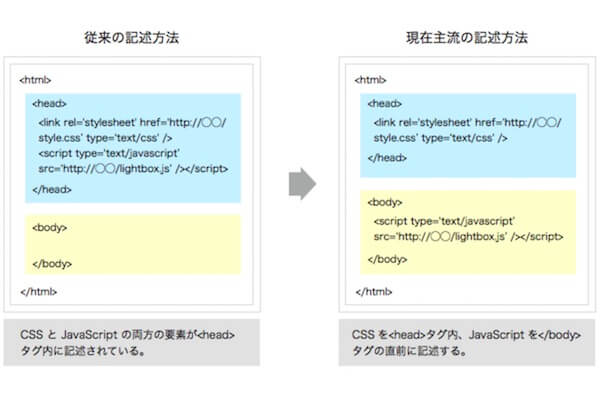
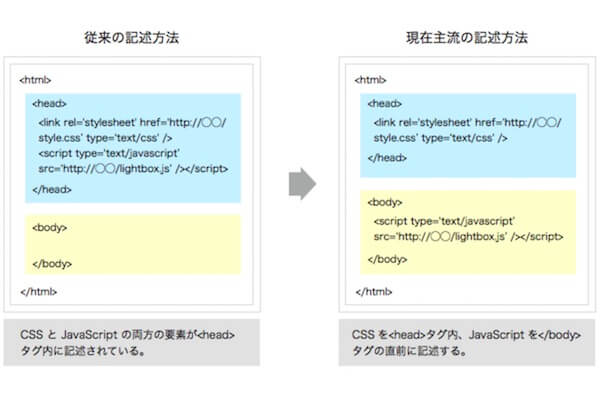
こんな感じでコードを最適化してくれるプラグインです。
BackWPup
次がBackWPupです。
このプラグインはWordPress(ワードプレス)のバックアップを自動で作ってくれるものです。
バックアップを取る日付(1週間に1回なのか、1日ごとなのか、1ヶ月ごとなのか)を選ぶことも可能です。
- 編集に失敗した時
- カスタマイズに失敗した時
- なぜか画面が真っ白になった時
などに、こうしたバックアップが役に立ちます。
このプラグインは設定が必要ですが、基本的には初期設定(1週間に1回バックアップ)で大丈夫です。
Compress JPEG & PNG images
次がCompress JPEG & PNG imagesです。
このプラグインは画像などを自動で圧縮してくれるプラグインです。
なお、無料版では1ヶ月の最大容量があるため、写真を大量に使う人であればすぐに最大値になってしまうかもしれません。
しかしながら、私のような雑記ブログであれば、容量がいっぱいになることはあまり無いでしょう。
なお、JPEG圧縮を使えば簡単に画像サイズを圧縮できます。
Contact Form 7
次がContact Form 7というプラグイン。
こちらは非常に有名なプラグインで、お問い合わせフォームを作成するプラグインです。
日本人が作ったプラグインのため、全て日本語表記されています。
設定は必要ではありますが、とても簡単に設定できます。
Google XML Sitemaps
次がGoogle XML Sitemapsです。
このプラグインはグーグルに対して自動でサイトマップを送信するプラグインです。
このプラグインは必須プラグインと言えます・・・というのも、毎回毎回サイトマップを手動で送信するのは超面倒臭いからです。
reCaptcha by BestWebSoft
次がreCaptcha by BestWebSoftです。
このプラグインはreCaptchaを表示するためのものです。
ログイン画面などでよくある
画面に表示されている文字を入力してください
というやつですね。
こちらはインストールした後に、グーグルのreCaptchaでコードを取得する必要があります。


Simple CSS
次がSimple CSSです。
このプラグインはあなたのブログのCSS(デザインなどを司るプログラム)をカスタマイズするためのものです。
基本的にはテーマに備わっていることが多いので、その場合はインストール不要かもしれませんが・・・
テーマの乗り換え時にコードを崩さないためにも、私はあえてSimple CSSを使っています。
SiteGuard WP Plugin
次がSiteGuard WP Pluginです。
こちらはセキュリティ系のプラグインであり、サイトのログイン画面を強化したり、サイトのアクセス制限などを管理できます。
私は一度WordPress(ワードプレス)を乗っ取られた経験があるので、こちらのセキュリティ系プラグインを使っています・・・
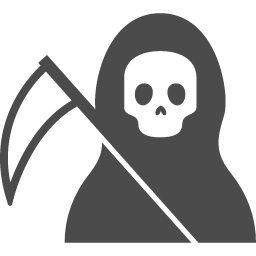
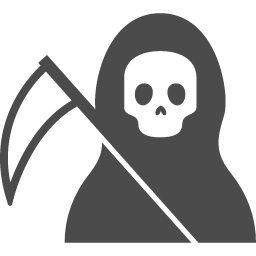
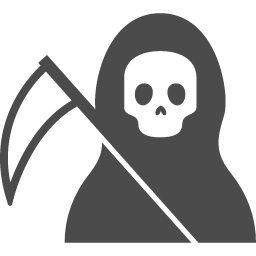
私には関係ない!乗っ取られることなんてない!大丈夫だ!
なんて思っていると、マジで急にサイトが乗っ取られたりします・・・
備えあれば憂いなし!ということで、必ずインストールしておきましょう。
Throws SPAM Away
次がThrows SPAM Awayです。
こちらはお問い合わせフォームに送られてきたスパムコメント(日本語が含まれていないコメント)を削除してしまうという優れもの。
しかも、送信者には「無事に送信されました」と表示されるので、非常にタチが悪いプラグインです。笑
基本的には有効化しておけばOKですが、削除するコメントや文言などを設定することもできます。
WebSub/PubSubHubbub
次がWebSub/PubSubHubbubです。
こちらはあなたのサイトが更新された時にグーグルなどに通知するプラグインです。
Wordfence Security
次がWordfence Securityです。
こちらもセキュリティ系のプラグインなのですが、こちらはスパム野郎が勝手にログインしようとした時などに通知してくれるプラグインです。
私はWordfence Securityを使って、(特に海外系)勝手にログインしようとしているIPアドレスを全てブロックしています。
WordPress Ping Optimizer
次がWordPress Ping Optimizerです。
WordPress(ワードプレス)にはPingという電子通信があるのですが・・・記事を投稿した時や更新した時に自動でPingが送信されるようになっています。
重要なのは「更新した時」です。
というのも、記事を更新しまくっているたびにPingを送信し続けてしまうと、グーグルが「このサイトはスパムだ」と判断してしまう恐れがあるのです。
そんな状況をなくすのがWordPress Ping Optimizerです。
このプラグインを導入することで、Pingの送信を最小限に抑えてくれます。
WP Multibyte Patch
次がWP Multibyte Patchです。
そもそもWordPress(ワードプレス)は海外のものなので、日本語版だとどうしても誤字があったりバグっていることがあります。
そうしたバグを自動で修正してくれるプラグインです。
WP to Twitter
次がWP to Twitterです。
このプラグインは記事を投稿した時にツイッターに自動で投稿してくれる便利なプラグインです。
有効化した後に設定する項目はありますが、
- どこに記事名を表示するのか
- どんなコメントを自動で挿入するのか
などを設定するだけなので、簡単にできます。
テーマによっては必要となるプラグインを解説
それでは次に、あなたがお使いのテーマによって必要となるプラグインを解説します。
AddQuicktag
まずはAddQuicktagです。
ショートコードを作成するプラグインで、こちらはとても有名なプラグインです。
使っている人も非常に多いです。
ショートコードをいうのは、記事を編集する時に一回一回ややこしいコードを書く手間を省くためのものであり、事前にコードを登録しておけばいつでも編集時に呼び出せる・・・というものです。
私の場合はSWELLにほとんどのコードが実装されているので使っていませんが、お使いのテーマによってはAddQuicktagを使ったほうがいいかもしれませんね。
Akismet Anti-Spam
次がAkismet Anti-Spamです。
こちらはスパム対策のプラグインなのですが、基本的にはreCaptcha by BestWebSoftで事足りるかと思います。



非常に有名なプラグインですが、私は使っていません。
なお、基本的には有効化しておけばOKです。
All in one SEO Pack
次がAll in one SEO Packです。
こちらもとても有名であり、ほとんどのブロガーが使っているであろうSEOのプラグインです。
基本的には
- meta description
- meta keyword
この2つを出力するために使うものなのですが・・・
All in one SEO Packは非常に重たいプラグインであることと、相性が悪いテーマもあります。
冒頭でもお話ししたように、私が以前使っていたSANGOなどは「All in one SEO Packは相性が悪い」と書いていますしね。
また、後ほど紹介するSEO SIMPLE PACKも同じ機能が装備されています。
BJ Lazy Load
次がBJ Lazy Loadです。
こちらは画像などの読み込みを遅延させるプラグインなのですが・・・簡単にいうと「あなたのサイトの表示速度を速くするためのプラグイン」です。
画像を読み込むのって時間がかかりますよね?
サイトを開いて画像を読み込んでいると、それだけで表示速度が遅くなってしまいます。
そんな時に役に立つのが読み込み遅延系プラグインであり、ページを開いた最初に画像を読み込むのではなく、その画像の箇所を表示した時に読み込むというプラグインです。
Easy Table of Contents
次がEasy Table of Contentsです。
このプラグインは、あなたのブログに目次を生成・表示するプラグインです。
基本的には有効化するだけでOKの便利なプラグインなのですが、私は使っていません。
というのも、私が今使っている「SWELL」ではこの機能が実装されているからです。
Font Awesome
次がFont Awesomeです。
こちらはあなたのブログにアイコン画像を表示するためのプラグインです。
SWELLにはこの機能は不要なので使っていませんが、多くのブロガーが使っているプラグインの一つでもあります。
Per page head
次がPer page headです。
このプラグインはあなたのサイトのヘッダーコードを編集するためのプラグインです。
- Googleアドセンスの自動広告コードを貼り付ける
- GoogleアナリティクスのIDなどを貼り付ける
上記のタイミングで使います。
こちらのプラグインもテーマに実装されている場合がありますので、お使いのテーマによっては不要となります。
Scripts-To-Footer
次がScripts-To-Footerです。
こちらは先ほどの読み込み遅延系プラグインと同じであり、スクリプトをフッター(ページの最後)で読み込むというプラグインです。
こちらのプラグインは有効化するだけでOKですが、お使いのテーマによって必要可否が異なります。
SWELLでは非推奨プラグインに入っていました。
SEO SIMPLE PACK
次がSEO SIMPLE PACKです。
先ほど紹介したAll in one SEO Packと同じ機能を持っているSEO系のプラグインです。
こちらはSWELL開発者の了さんが開発したプラグインであり、SWELLと相性がいいので私はこちらを使っています。
基本的な役割は
- meta description
- meta keyword
この2つを出力するために使っています。
TinyMCE Advanced
次がTinyMCE Advancedです。
こちらは、WordPress(ワードプレス)のビジュアルエディタ編集画面を拡張するプラグインです。
このプラグインもテーマによって必要可否が分かれます。
SWELLの場合は特に使う必要はないので、私は使っていません。
また、もしあなたが



ブロックエディタで編集している
というのであれば、このプラグインは不要です。



クラシックエディタで編集している
という場合であれば、インストールしておけばより編集画面が使いやすくなります。
WP Fastest Cache
次がWP Fastest Cacheです。
こちらはページのキャッシュを自動で保存し、サイトの表示速度を速くするためのプラグインです。
基本的には有効化するだけでOKですが、こちらもSWELLでは非推奨プラグインになっているので今は使っていません。
大体のテーマであればWP Fastest Cacheをインストールしておいて問題ないと思います。
WP Revisions Control
次がWP Revisions Controlです。
このプラグインは、記事投稿ページなどの自動で増え続けるリビジョンデータを制限してくれるプラグインです。
SWELLはこのプラグインを推奨していたので、今現在こちらのプラグインを使っています。
場合によっては必要となるプラグインを解説
それでは最後に、場合によっては必要となるプラグインを解説します。
Batch Cat
まずはBatch Catです。
こちらはブログのカテゴリーを一括で変換するプラグインです。
以前こちらの記事でもお話ししましたが、
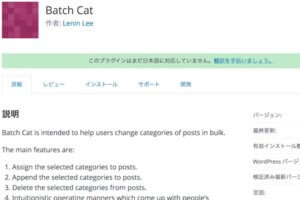
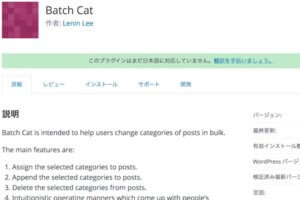
私はある時期に全ての記事のカテゴリーを見直しました。
一から記事を修正するとなればとても大変なのですが、このプラグインのおかげで1日かからずにカテゴリーを変換できました!
Classic Editor
次がClassic Editorです。
こちらは記事の編集画面を以前の画面(クラシックエディタ)に戻すプラグインです。
今使っているSWELLは最新の編集画面(ブロックエディタ)に完全対応しているのですが、他のテーマではブロックエディタが非常に使いにくいのは事実です。
なので、昔からブログを運営している人は



クラシックエディタの方がいい!
という人が多く、そのブロガーが愛用しているプラグインです。
Edit Author Slug
次がEdit Author Slugです。
こちらは「この記事を書いた人」を表示するためのプラグインです。
複数人でブログを運営しているのであれば必要なプラグインですが、私のように一人でブログを運営している人には不要なプラグインです。



テーマに実装されているプロフィール欄で十分ですからね。
Enable Media Replace
次がEnable Media Replaceです。
こちらは、既存の画像ファイルを別にファイルに置き換えるときに使うプラグインです。
例えばですが、先日プロフィール画像を変更したのですが、その時にこちらのプラグインを使いました。
Kattene
次がKatteneです。
こちらは「カエレバヨメレバ」「Rinker」など、商品販売の時に使用するプラグインです。
全てのリンクを一から取得する必要はありますが、逆に言えば「商品のリンク切れを防げる」というメリットもあります。



いまだに愛用しているプラグインです!
No Category Base
次がNo Category Baseです。
こちらはカテゴリーページのパーマリンクからカテゴリーの部分を削除するためのプラグインです。
WordPress(ワードプレス)のデフォルト状態では、記事のパーマリンクにカテゴリーが含まれていて、非常に長いパーマリンクになってしまっています。
そのパーマリンクを少しでも短くするためのプラグインです。


Permalink Redirect
次がPermalink Redirectです。
このプラグインは記事のパーマリンクを変更した場合などに使うプラグインです。
例えばですが、何かの理由で記事のURLを変えたとしましょう。
すると、古いURLに訪れてしまったユーザーには、何もページが表示されない状態になってしまいますよね?
そんな状況をなくすために、このプラグインを使うことで
古いURLを訪れた人を新しいURLに自動で飛ばす
ということが可能になります。
私は記事のパーマリンクを変更した時に使いました。(もちろん今も有効化しています)


Pz-LinkCard
次がPz-LinkCardです。
こちらは、外部サイトのリンクをカード形式で表示するプラグインです。
要は
外部サイトへのリンクをオシャレにする
というものです。
しかし・・・こちらのプラグインは特に使う必要はないかと思っています。
というのも、普通のテキストリンクを貼った方がクリックされやすいからです。



今は記事の修正が間に合わないので有効化したままにしています。
Simple 301 Redirects
次がSimple 301 Redirectsです。
このプラグインは、すでに削除されているページに訪れたユーザーを、こちらが指定したページに飛ばす(リダイレクトする)プラグインです。



「Permalink Redirect」に似ていますね。
例えばですが、削除済みの記事に訪れた場合はトップページに移動させる・・・という設定ができます。


まとめ
というわけで、今回の記事では
- WordPress(ワードプレス)のプラグインについて解説
- 絶対にインストールすべきプラグインを解説
- テーマによっては必要となるプラグインを解説
- 場合によっては必要となるプラグインを解説
上記4つについてお話ししました。
非常に長い記事になりましたが・・・これであなたがインストールすべきプラグインが分かったかと思います。
最後に、この記事で紹介したプラグインをもう一度まとめておきますね。
- Autoptimize
- BackWPup
- Compress JPEG & PNG images
- Contact Form 7
- Google XML Sitemaps
- reCaptcha by BestWebSoft
- Simple CSS
- SiteGuard WP Plugin
- Throws SPAM Away
- WebSub/PubSubHubbub
- Wordfence Security
- WordPress Ping Optimizer
- WP Multibyte Patch
- WP to Twitter
- AddQuicktag
- Akismet Anti-Spam
- All in one SEO Pack
- BJ Lazy Load
- Easy Table of Contents
- Font Awesome
- Per page head
- Scripts-To-Footer
- SEO SIMPLE PACK
- TinyMCE Advanced
- WP Fastest Cache
- WP Revisions Control
- Batch Cat
- Classic Editor
- Edit Author Slug
- Enable Media Replace
- Kattene
- No Category Base
- Permalink Redirect
- Pz-LinkCard
- Simple 301 Redirects
なお、もう一度プラグインに関する注意事項をまとめておくと・・・
- インストール方法するだけでなく、必ず「有効化」しておくこと。
- プラグインをインストールしまくるとサイトが重たくなるので、必要最小限に抑えること。
- テーマの機能と被っていたら意味がないので、必ずテーマの公式サイトを確認すること。
です!
というわけで・・・あなたのブログ運営に役立てていただけたらと思います!

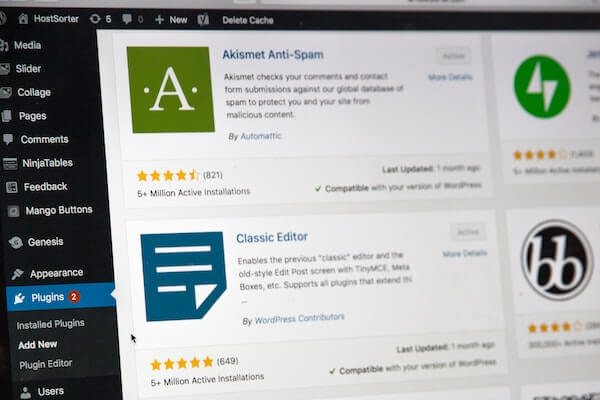
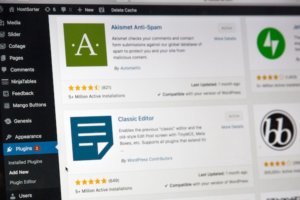



コメント